разработка концептуальной модели. ПР_7_Разработка концептуальной модели базы данных. Разработка концептуальной модели базы данных
 Скачать 0.52 Mb. Скачать 0.52 Mb.
|
Определение первичных и альтернативных ключейСоздать первичные и альтернативные ключи, а так же инверсионные входы (неуникальные индексы) можно на закладке Key Group диалога Attributes (рис. 21). Рассмотрим, как выполняется настройка свойств атрибутов в качестве альтернативного ключа на примере атрибута «название отдела» сущности «Отдел». 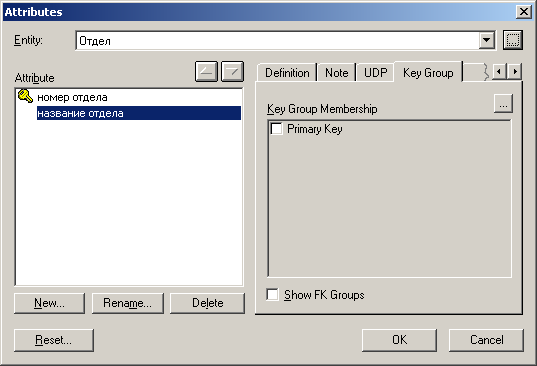 Рис. 21. Определение ключей и индексов сущности Во-первых, необходимо выделить атрибут, подлежащий настройке. Если щелкнуть по кнопке 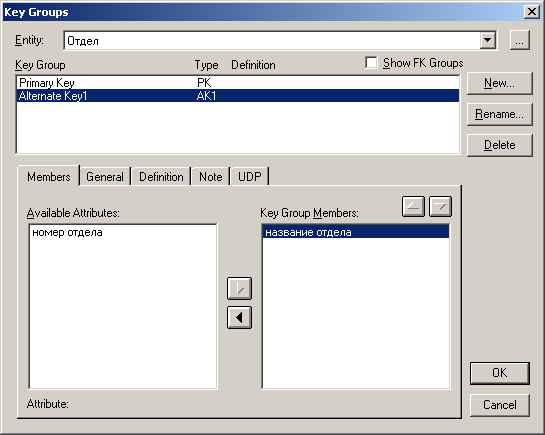 Рис. 21. Диалог определения ключей и индексов 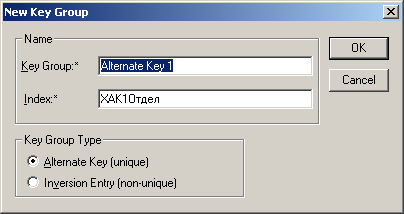 Для создания нового ключа следует щелкнуть по кнопке New…. Появляется диалог New Key Group (рис. 22). Имя нового ключа присваивается автоматически (“Alternate Key N” для альтернативного ключа и “Inversion Entry N” для инверсионного входа, где N – порядковый номер ключа). На ER- диаграмме атрибуты альтернативного ключа будут помечены меткой AKN.M, а атрибуты инверсионного входа – меткой IEN.M, где N – номер ключа или входа, M – номер компонента составного ключа или входа. Для создания нового ключа следует щелкнуть по кнопке New…. Появляется диалог New Key Group (рис. 22). Имя нового ключа присваивается автоматически (“Alternate Key N” для альтернативного ключа и “Inversion Entry N” для инверсионного входа, где N – порядковый номер ключа). На ER- диаграмме атрибуты альтернативного ключа будут помечены меткой AKN.M, а атрибуты инверсионного входа – меткой IEN.M, где N – номер ключа или входа, M – номер компонента составного ключа или входа.Рис. 22. Диалог создания альтернативного ключа и индекса Для представления на ER-диаграмме максимума информации об атрибутах следует в контекстном меню, которое появляется, если щелкнуть правой кнопкой мыши по любому месту диаграммы, не занятому объектами модели, выбрать пункт Entity Display и затем «включить» необходимые (помеченные) опции (рис. 23). 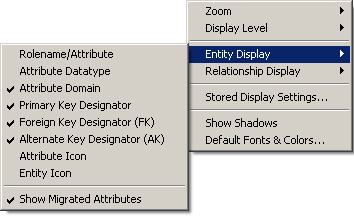 Рис. 23. Контекстное меню настройки отображения свойств сущностей Рис. 23. Контекстное меню настройки отображения свойств сущностейОбратите внимание на изменения ER-диаграммы (рис. 29). В структуре сущности «Отдел» появились ее атрибуты, причем первичный ключ «номер отдела» располагается над горизонтальной чертой. Кроме того, в структуре сущности «Сотрудник» появился «чужой» атрибут «номер отдела». Это первичный ключ родительской сущности «Отдел», мигрировавший в сущность-потомок и моделирующий неидентифицирующую связь типа «один ко многим» между сущностями «Отдел» и «Сотрудник». Это так называемый внешний ключ (Foreign Key) сущности «Сотрудник». Внешний ключ появился в структуре сущности «Сотрудник» автоматически благодаря тому, связь между сущностями уже была ранее определена. Обратите внимание, что внешний ключ, моделирующий неидентифицирующую связь, размещается под горизонтальной чертой в области неключевых атрибутов, т. е. не входит в состав первичного ключа сущности «Сотрудник». Это специфика неидентифицирующих связей. По завершении всех настроек в диалоге Attributes будут определены все атрибуты сущности «Отдел» (рис. 24). 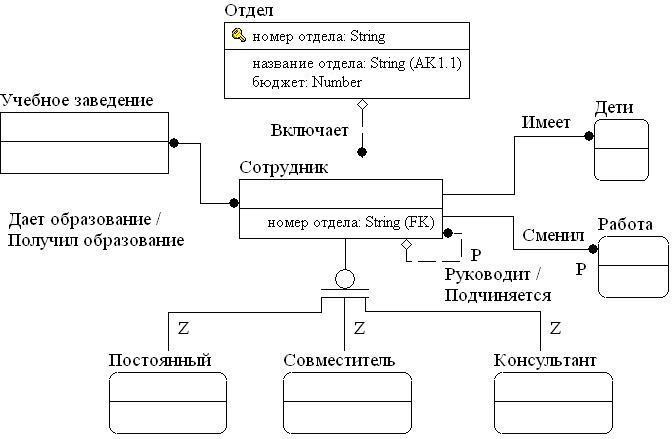 Рис. 24. Частично детализированная ER-модель |
